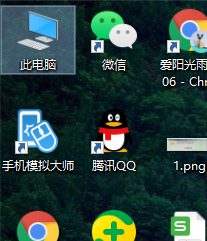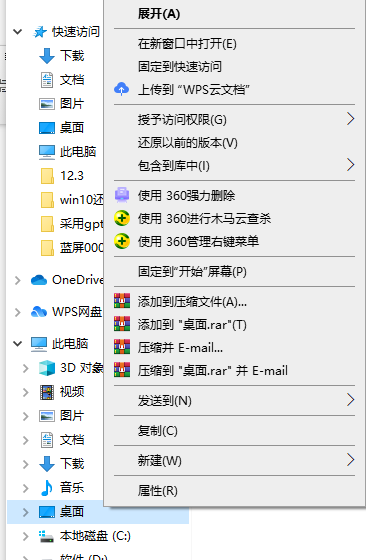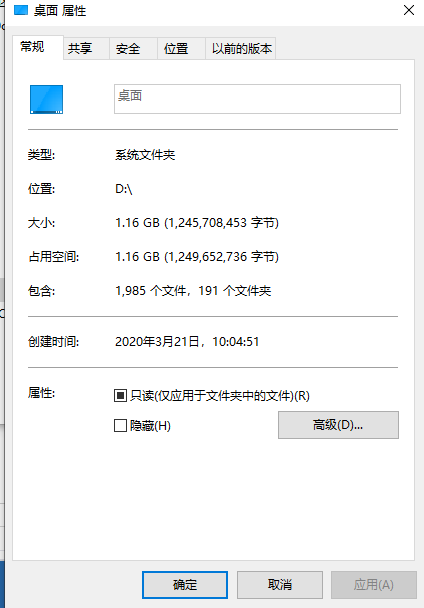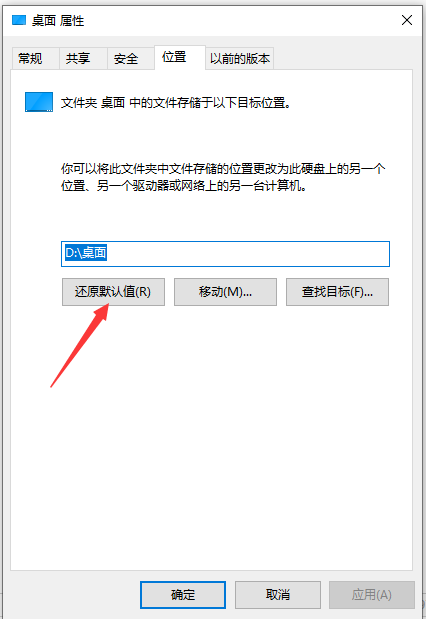首页
win10桌面修改路径后如何还原到c盘桌面
win10桌面修改路径后如何还原到c盘桌面
2022-04-13 15:20:51
来源:互联网
作者:admin
桌面路径默认保存到系统盘c盘中的,不过有小伙伴嫌占内存改到其他盘中,如果不喜欢的话还是可以改回c盘。下面小编就教下大家win10桌面修改路径后如何还原到c盘桌面。
具体步骤如下:
1、在WIn10桌面上双击“此电脑"图标,打开此电脑文件夹。
2、在打开的此电脑窗口中,点击左侧的“桌面”。
3、右击左侧“桌面”快捷链接,在弹出菜单中选择“属性”。
4、弹出桌面属性窗口,点击窗口中的“位置”。
5、点击“还原默认值”桌面的默认位置成为C盘,点击确定退出即可。
以上便是win10桌面修改路径后如何还原到c盘桌面的方法,大家有需要的话可以按照这个教程进行调整。
精品游戏
换一批